Hampir semua pengguna internet pasti pernah mendownload file dari website tertentu. Saat mendownload file, sering kali terjadi masalah dimana kecepatan download sangat lambat dan beresiko file corrupt. Untuk mengatasi masalah ini, maka anda bisa menggunakan software download manager seperti IDM. Anda dapat langsung mendownload dan install di Laptop Windows seperti pada cara berikut.
Internet Download Manager atau IDM merupakan aplikasi pendownload file yang paling populer di Windows. IDM dapat anda gunakan untuk mendownload file dokumen, film atau vidio, musik, dan lainnya dengan sangat cepat. Bahkan dari situs film dan musik yang tidak menyediakan tombol download, anda dapat mengunduh musik atau video yang diputar.
IDM memiliki mekanisme tertentu yang membuat file yang didownload bisa lebih cepat dibanding pada kecepatan browser. Selain itu, saat anda mendownload file yang besar, resiko file corrupt sangat kecil sehingga aman. Oleh karena itu, software ini akan sangat bermanfaat bagi anda yang sering mendownload file saat berselancar di internet, karena bisa lebih cepat selesai. Tapi, agar dapat menggunakannya maka tentu saja anda harus install dulu di Laptop atau Komputer Windows.
Cara Download dan Install IDM di Windows
Seperti penjelasan sebelumnya bahwa IDM bisa membuat setiap file yang anda download menjadi lebih cepat selesai. Jadi, ini akan menghemat lebih banyak waktu, terutama jika anda mendownload file berukuran besar.
Anda dapat menggunakan Internet Download Manager atau IDM secara gratis di Laptop Windows. Yang perlu anda lakukan hanyalah menginstall software tersebut karena tidak bersifat portable.
Download Master IDM Secara Gratis
Agar dapat menginstall software IDM di Laptop Windows, tentu saja anda harus memiliki master installernya. Master installer ini dapat anda peroleh secara gratis di situs resminya. Silahkan klik disini untuk mendownload master installer Internet Download Manager (IDM) dari situs resmi IDM.
Pada halaman web yang terbuka, silahkan klik Try Internet Download Manager for free untuk mendownloadnya.
Setelah itu, master installer IDM akan terdownload ke penyimpanan Laptop anda. Proses download master IDM tidak akan lama karena ukurannya yang tidak besar, hanya 10MB.
Install IDM di Komputer Windows
Jika master installer IDM sudah anda download, silahkan jalankan file tersebut. Pada jendela User Account Control yang muncul silahkan klik Yes untuk menjalankan setup sebagai admin.
Setelah itu akan muncul jendela Setup Internet Download Manager, silahkan klik Next untuk melanjutkan.
Pada halaman Please read IDM license, silahkan centang checkbox I accpet the terms in the license agreement. Setelah itu, klik Next untuk melanjutkan ke tahap berikutnya.
Setelah itu akan terbuka jendela Choose Destination Location, silahkan centang checkbox Create an icon for IDM on Desktop jika ingin membuat ikon di Desktop. Kalau sudah, silahkan klik Next untuk melanjutkan ke tahap berikutnya.
Pada jendela selanjutnya silahkan anda klik Next untuk memulai proses install IDM. Proses install akan berlangsung sekitar satu menit, jadi silahkan tunggu hingga selesai.
Kalau sudah selesai, maka akan muncul halaman Installation Complete, silahkan klik Finish untuk menutupnya.
Kini anda sudah dapat menggunakan Internet Download Manager (IDM) untuk mengunduh file dokumen, musik, video dengan cepat.
Setelah menginstallnya, maka IDM akan langsung terintegrasi ke browser yang digunakan, misalnya Google Chrome. Dengan demikian, setiap kali anda download file di Google Chrome maka akan terdownload melalui IDM. Kalau tidak terintegrasi secara otomatis, maka anda dapat menghubungkan IDM ke Google Chrome secara manual.
Apa yang Harus Dilakukan Setelah Install IDM?
Setelah menginstallnya di Komputer Windows, anda dapat menggunakan IDM ini untuk mendownload file secara gratis selama masa trial, yaitu 30 hari. Namun, setelah masa trial habis, maka anda tidak akan bisa lagi menggunakannya untuk mendownload file.
Jika anda tetap ingin menggunakannya, maka silahkan mengaktifkan IDM sebelum ataupun setelah masa trial habis agar tetap dapat digunakan. Proses aktivasi Internet Download Manager bisa anda lakukan meskipun tidak memiliki serial number. Jika sudah teraktivasi, maka IDM tidak lagi dalam masa trial sudah bisa digunakan sampai kapanpun.
Penutup
Itulah cara mudah download dan install IDM di Laptop Windows secara gratis. Silahkan gunakan cara ini jika anda membutuhkan software untuk mempercepat proses download file. Dengan demikian, setiap kali anda download file, maka bisa lebih cepat selesai dan tidak corrupt.

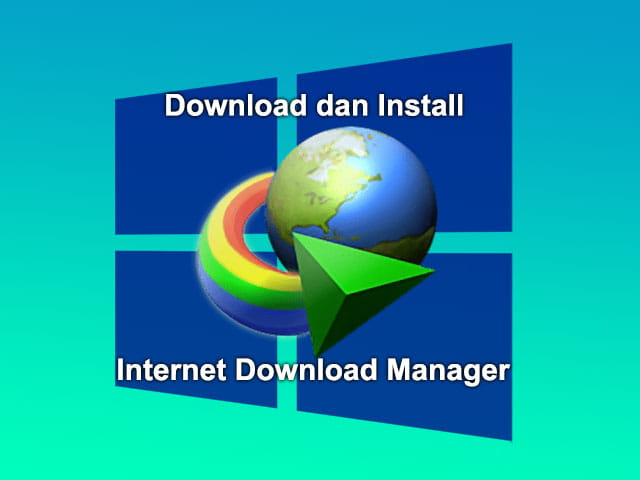
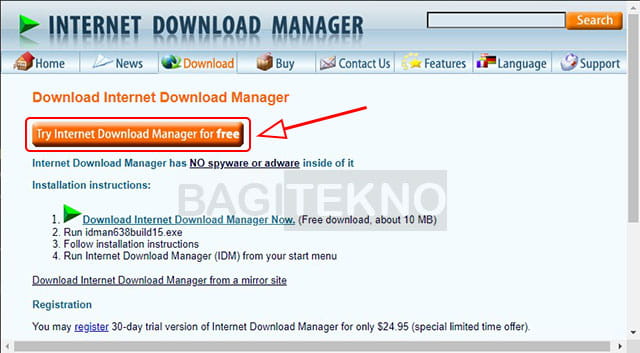
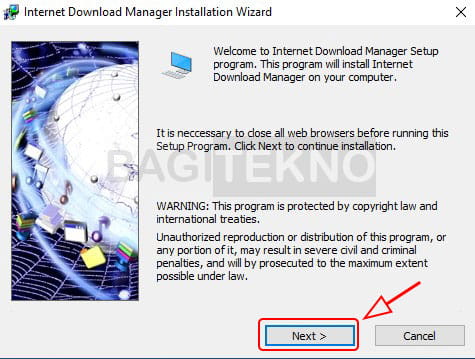
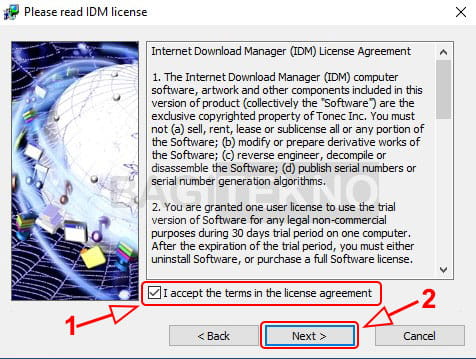
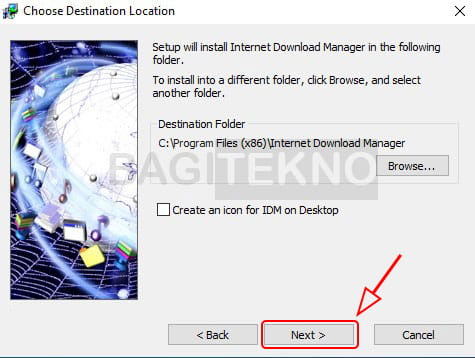

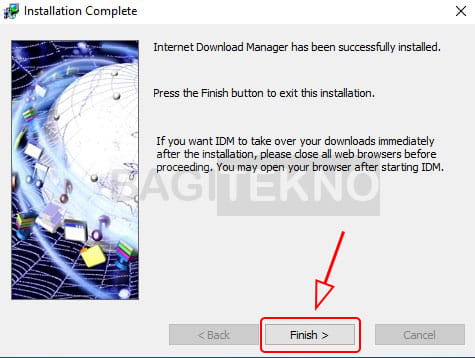
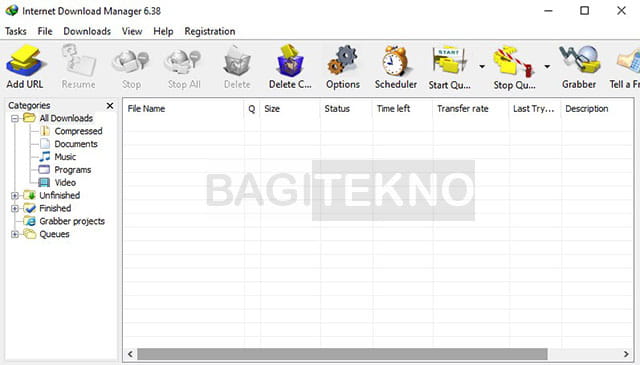
Kalau idm ini apakah bisa juga di Mac?
Gak bisa.